오늘날 많은 온라인 서비스는 사용자가정보를 저장하고보다 개인화 된 서비스를 제공하기 위해 개인 계정을 등록하십시오. 계정 등록이 많을수록 더 많은 암호를 기억해야합니다. 당신이 할 수있는 일은 각 계정에 하나의 암호를 사용하는 것이지만 보안상의 이유로 바람직하지 않습니다. 이 방법의 더 좋은 대안은 계정 암호 관리자를 사용하는 것입니다. LastPass는 가장 많이 사용되는 온라인 암호 관리자이며 KeePass와 1Password도 매우 유명합니다. 지난 달 우리는 개인 비서 및 온라인 계정 관리자 인 Dashlane을 통해 사용자가 개인 정보 및 온라인 계정 암호를 안전하게 관리 할 수 있도록했습니다. 오늘은 다른 온라인 비밀번호 관리자가 있습니다. Norton Identity Safe, 이를 통해 컴퓨터와 모바일 장치에서 좋아하는 사이트에 빠르고 안전하게 로그인 할 수 있습니다.
Norton Identity Safe를 사용하려면 새 Norton 계정을 만들어야합니다. 이 계정은 모든 온라인 계정의 로그인 정보를 저장합니다.

완료되면 온라인 볼트의 비밀번호를 지정하십시오. 볼트에 액세스하려면 Norton 계정 로그인 외에이 정보를 사용하십시오.
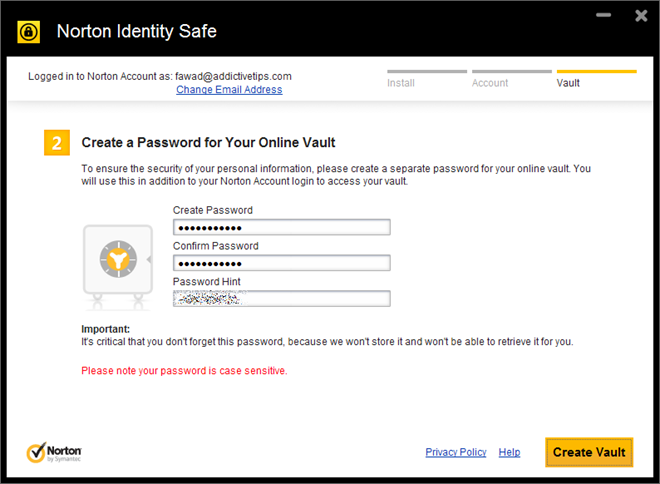
설정하는 동안 원하는 경우 선택할 수 있습니다웹 사이트를 방문 할 때 자동으로 로그인을 저장하고 브라우저의 기본 암호 관리자를 비활성화하고 Internet Explorer에서 로그인을 가져옵니다.

설정이 구성되면 브라우저를 닫고 다시 시작하십시오. 다시 시작하면 Norton 도구 모음을 설치하라는 메시지가 표시됩니다. 고르다 이 설치를 허용 클릭 계속하다.
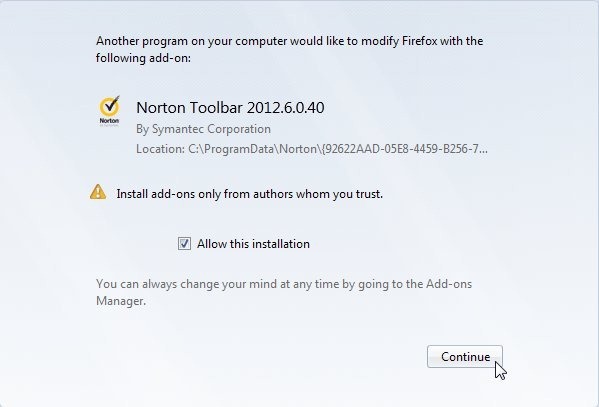
툴바가 브라우저에 추가되어 검색, 안전한 웹 (방문하기 전에 사이트가 안전한지 아닌지 알려줍니다) 공유 (Facebook에서 항목을 공유하기 위해) 둥근 천장 (온라인 계정 액세스 및 관리)
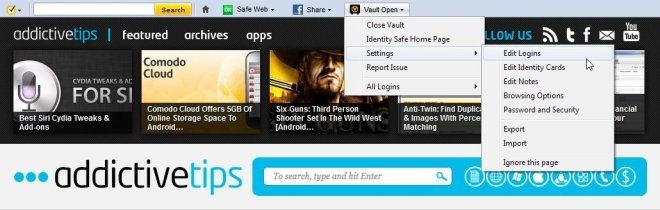
볼트를 닫은 후에는 비밀번호를 사용하여 다시 열어서 로그인, ID 카드 및 메모를 편집하고 찾아보기 옵션과 비밀번호 및 보안을 편집해야합니다. 당신은 또한 수 수출 과 수입 CSV 형식의 다른 비밀번호 관리자 비밀번호.
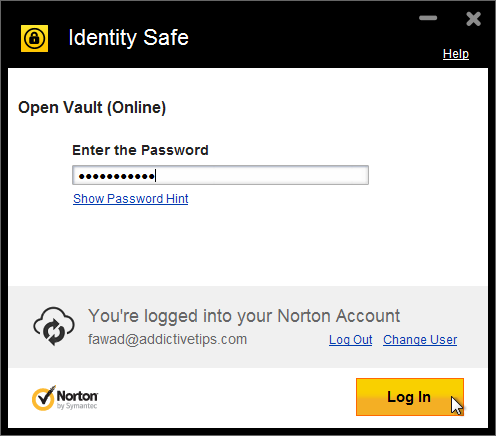
모든 것이 설정되면 볼트에 로그인하고그런 다음 사용자 이름과 비밀번호를 입력해야하는 온라인 서비스를 방문하십시오. 필요한 정보가 자동으로 채워져 클릭 한 번으로 서비스에 로그인 할 수 있습니다.
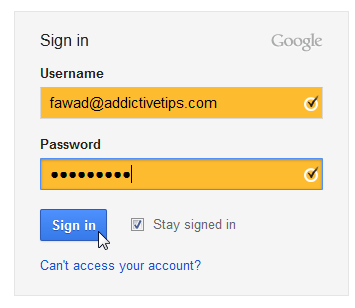
그만큼 편집하다 로그인 창에서 이름, 주소, 사용자 이름 과 암호. 또한 비밀번호의 강도를 보여줍니다.

Norton Identity Safe의 온라인 포털은웹 사이트의 주소와 함께 미리보기를 표시하므로 LastPass보다 약간 낫습니다. 웹 사이트 이미지를 클릭하여 열고 자동으로 로그인하십시오.
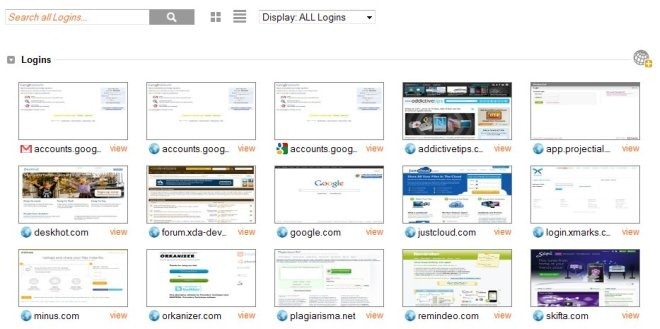
이 응용 프로그램은 Windows, iOS 및 Android에서 지원되며 Internet Explorer, Chrome, Firefox, Safari 및 Opera에서 작동합니다.
Norton Identity Safe 다운로드






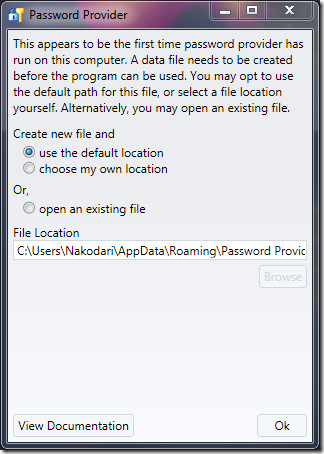





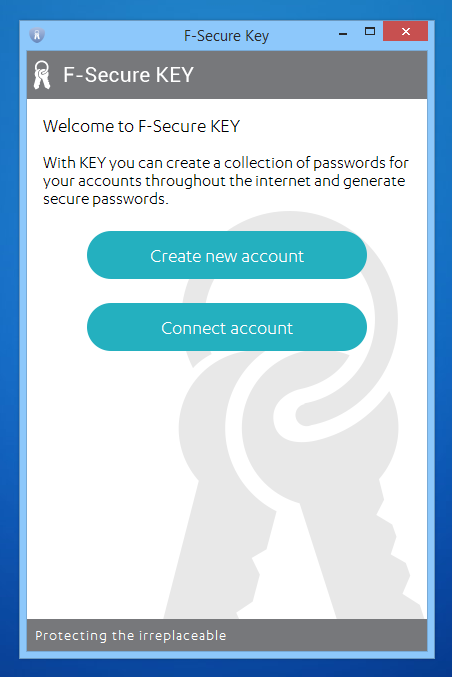
코멘트